Конвертиране в андроид приложение - създаване на APK файла
Вместо да се опише стартирането чрез браузъра, ние ще ви покажем как да се изгради един Android приложение. Уеб-базирани приложения, които работят както обикновено, наречени "Hybrid (Hybrid App)", това е един добър начин да се направи заявление за различни платформи.
Част от приложението се използва за възпроизвеждане на стандартен браузър устройство Android. Но вградения браузър е с лошо подкрепа за HTML5. С това, ние използваме технология "пешеходната пътека на проекти", която използва двигателя Chrome, който има добра HTML5 поддръжка.
Подробно описание е достъпно на сайта на проекта, да научите, ако проявявате интерес. ([Кръстовището Проект на Android]).
операционни системи
Това ръководство е за Windows 8.1 (7 прекалено) и OS X 10.10.
2 Подготовка на околната среда за създаването на пакети
Инсталиране на игри, направени с помощта на RPG Maker MV, за Android изисква създаването на APK файла. В действителност, този файл в рамките на ZIP, съдържащ необходимите файлове, за да стартирате приложението. Ние се отнасяме към създаването на APK файла "опаковка (Packaging)".
Тя изисква връзка с интернет, за да изтеглите необходимите инструменти.
2-1 Инсталиране и конфигуриране на Python
изгради скрипт условие пешеходната пътека на проекта, ще опрости създаването на пакет игра. Сценарият е създаден с помощта на скриптове "Питон" език, така че ние ще трябва да изтеглите и да го конфигурирате. Този параграф описва инсталацията Python на Windows, тъй като Python е предварително инсталирана на OS X, следователно, ние пропуснете инсталацията, отидете направо на точка 2-2.
2-1-1 Изтеглете и инсталирайте Python
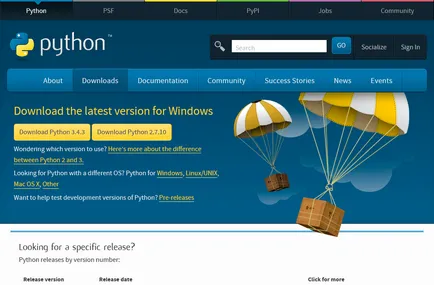
Ще инсталирате Python, например, в C: \ Python34.
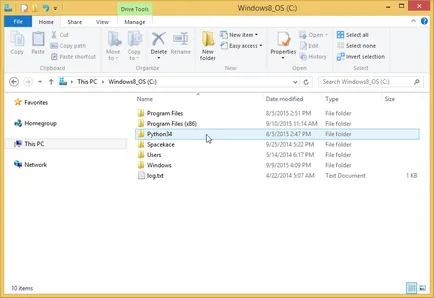
2-1-2 Настройте PATH
Регулиране на променливата PATH, можете да използвате Python без пълната (абсолютен) пътя към него.
Щракнете с десния бутон върху иконата "My Computer" на вашия работен плот, изберете от падащото меню [Имоти] и натиснете [Advanced] раздела.

Кликнете върху [променливи на обкръжението]. Изберете [Път] в [Системни променливи] и след това кликнете два пъти върху него.

Добави към края (без кавичките) "; C: \ Python34", спаси.
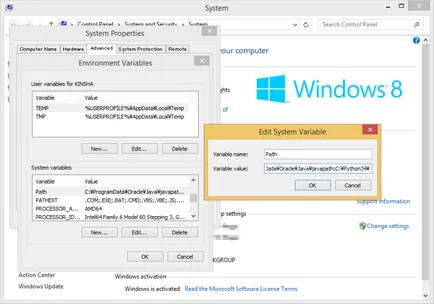
Затворете прозореца [Имоти] и отворен [Explorer]. Натиснете Win + R и въведете CMD, за да отворите прозореца на командния ред.

Въведете "питон --version" и натиснете Enter. Ако видите версия на Python, всичко това се оказа.

2-2 Инсталиране и конфигуриране на Oracle JDK
За да стартирате SDK Android и "Мравката", ще трябва JDK (Java Development Kit) от Oracle. Започвайки с OS X 10.6, JDK вече е инсталиран и не е нужно да го направите сами.
2-2-1 Изтеглете и инсталирайте JDK
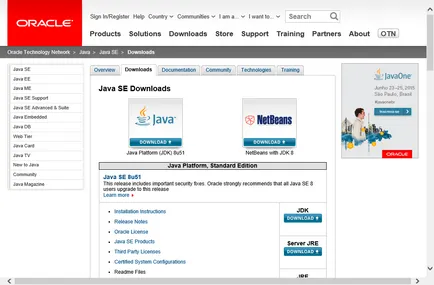
Изтеглете желаната версия. Има две версии за Windows, 32-битова версия за (Windows x86) и 64-битова версия за (Windows x64), да бъдат внимателни, за да изберете това, което е подходящо за вашата система.
Изберете "Accept лицензионно споразумение", след изтеглянето ще бъде на разположение.

Започнете Kit инсталационната Java SE развитие и не променяте никакви настройки.
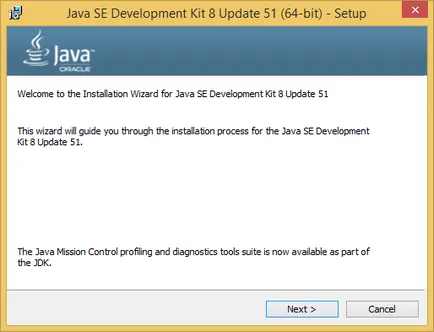
2-2-2 Конфигуриране на пътя за JDK
Ние трябва да създадем променлива JAVA_HOME среда. Толкова е просто. Както и в Python определяне на стъпка 2-1-2 в [Системни Променливи], щракнете върху [Create].
Въведете "JAVA_HOME" в името на променливата и укажете пътя към JDK, например, C: \ Program Files \ Java \ jdk1.8.0_51.

След това отворете променливата [път] и добавяне ";% JAVA_HOME% \ бин".
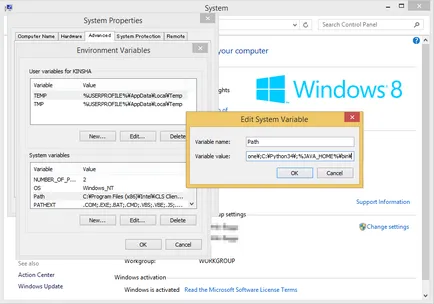
Сега се провери коректността на инсталацията, както и за Python.
Въведете "Java --version" и натиснете Enter. Ако версията на отговор печат на Java, всичко това се оказа.
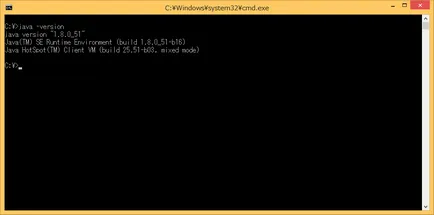
2-3 Инсталиране и конфигуриране на Apache Ant
Ant - следователно програма за монтаж и използва Java. Монтаж Не се изисква, тъй като е за Windows, така и за OS X.
2-3-1 Изтеглете и инсталирайте Ant
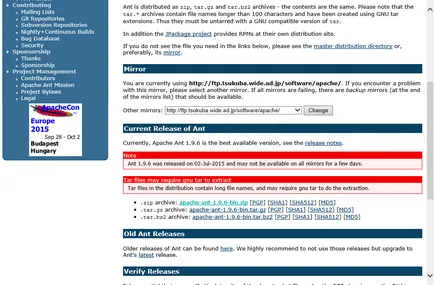
Ant разархивирайте, където искате, но най-добрият raspakyte коренът на диск C.

2-3-2 Конфигуриране на пътя към Ant
Както и за JDK, ние трябва да се създаде нова променлива.
Създаване на променлива ANT_HOME, съдържаща пътя към Ant.

На следващо място, отворете [път], и въведете ";% ANT_HOME% \ бин".

За да проверите инсталацията, отворете конзолата и напишете "мравка --version", след което натиснете Enter.

2-4 изтегляне и създаване на Android SDK
SDK - съкращение от "Набор за софтуерна разработка" - тя съдържа необходимите програми за програми за развитие. Програми за опаковане и изпитване са включени в SDK.
2-4-1 Изтеглете и инсталирайте SDK за Android

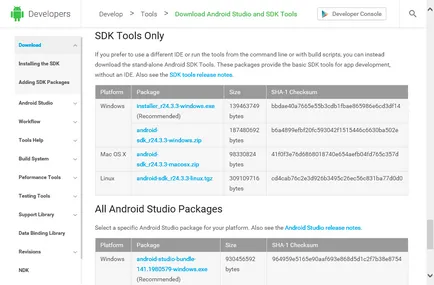

Инсталирайте SDK в основата на диск C, което ще направи по-лесно да го намерите.

2-4-2 Зареждане на допълнителни компоненти с помощта на мениджъра на SDK за Android
Тъй като основна настройка SDK съдържа всички необходими елементи, ние ще ги качите с помощта на мениджъра на Android SDK. Android SDK мениджъра може да се намери в менюто "Старт".
- Android SDK платформа инструменти
- Android SDK натрупването инструменти
- Android5.1.1 (API 22)
- Google USB Driver
* Може необходимите компоненти вече са избрани.
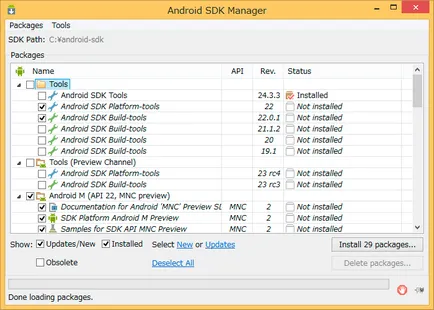
2-4-3 Конфигуриране на пътя за SDK
Добавяне на променливата PATH три начина.

Проверете път. Въведете в конзолата "ADB версия" и натиснете Enter.
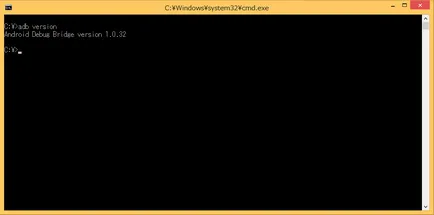
2-5 Изтеглете приложението Android за пешеходната пътека проект на детайла

За удобство на файла трябва да бъдат разопаковани до корена на диск C.

Получаване за сглобяването е завършена.
3, за да се развие игри, използвайки RPG Maker
След края на развитие на играта в RPG Maker, изберете [Export (Изпълнение в офиса. Руска локализация)] в менюто Файл. Изберете [Android / IOS] и износ, така че да получите всичко, което трябва.
За удобство, ние имаме изнесени на проекта на работния плот.
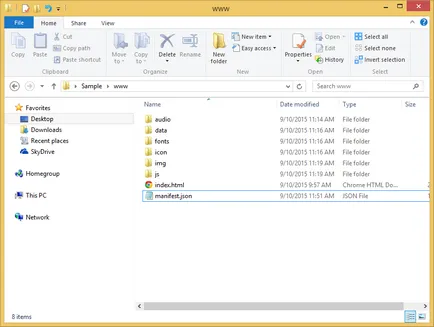
4 Създаване на игри пакет
Ние се получи от източници, APK файл, за да го инсталирате на компютъра Android.
4-1 Създаване manifest.json
С изключение на името и версията, а останалата част може да се остави така.
Имайте manifest.json "/ WWW" папка.
Възможните варианти.
4-2 Създаване на пакет
Вътре например, изтеглени в стъпка 2-5, там е "make_apk.py" файл. Това е скрипт, който се изпълнява от поточната APK. Тя трябва да се стартира от командния ред.
Oteroyte "/ WWW" папка, натиснете Win + R и въведете CMD. В прозореца на командния ред трябва да съдържа пътя до "/ WWW" папка. Ако не, отидете до желаната папка с помощта на следната команда:
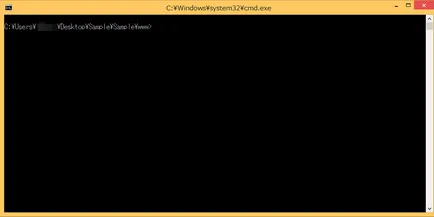
По-долу е примерен команда, за да се изгради един пакет.
изграждане на сценарий, написан в Python. Така че можем да го наречем със специални параметри.
Пример домейн:
Ако домейнът [example.com] и името на играта [проба], това име, ще бъде:
com.example.sample Също така, средната част често се заменя с името на кампанията. --manifest Показва файла на манифеста. Тя ви позволява да определите иконите, стартиране на поведението, на името на играта.
Ако комплектът е да се проведе без проблеми, конзолата показва съобщение [изграждането на успешна].
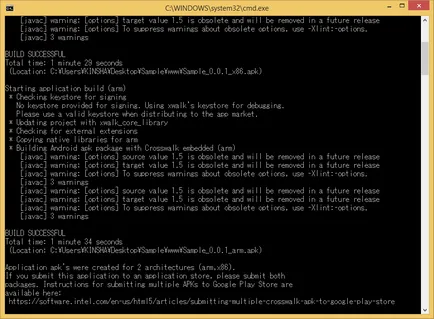
Вие ще получите два файла, "Sample_0.0.1_arm.apk" и "Sample_0.0.1_x86.apk". Файлът, съдържащ име [рамо] е предназначена за процесори ARM архитектура, която стои в bolshinchtve Android устройства. Файлът съдържащ [x86] предназначени за x86 архитектура, която се използва по-рядко.

Ако изпълните скрипта отново, старите файлове ще бъдат заменени с нови. За да предотвратите това, винаги да ги преместят в други папки.
Задайте на устройството 4-3
4-3-1 Подгответе Android устройство
За да започнете, погледнете в настройките, изберете [Debug на USB]. Ако това не стане, следвайте инструкциите по-долу, но повечето не пипай нищо! Вие ще трябва да се включат [Настройки за програмисти] на устройството си.
От своя aktivatsiiz намерите в [брой изгради] и кликнете върху него с около седем пъти.
* Местоположение на монтаж стаи в различни устройства, намиращи се в други менюта.

4-3-2 Инсталирайте чрез USB
Сега можем да го инсталирате на компютъра чрез USB-връзка. Ако не сте инсталирали драйвера, можете да ги изтеглите с помощта на мениджъра на Android SDK.
Свържете Android устройство към компютър с помощта на USB-кабел. Вашият кабел трябва да поддържа предаване на данни, а не само за зареждане.
Когато връзката е установена, може да е ще се появи прозорец с молба "Искате ли да се даде възможност на USB-отстраняване на грешки". Отговор "Да"
Въведете в конзолата "в рамките на дневния устройства" и натиснете Enter. Ако сте направили всичко правилно, конзолата ще се появи името на устройството си.

Ние използваме командата "инсталиране", за да инсталирате пакета. Въведете "ADB инсталирате -r Sample_0.0.1_arm.apk" и натиснете Enter. Параметърът "-r" ви дава възможност за актуализиране на заявлението, ако то вече е инсталиран, съхраняване на данни.
Конзолата показва [успеха], ако сте успели да инсталирате приложението. Започнете играта, като го изберете от менюто на устройството.
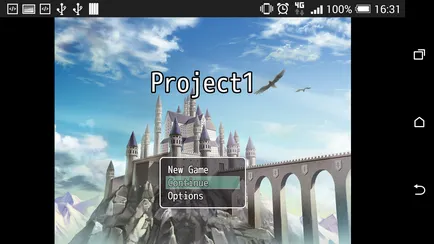
4-3-3 Настройка на интернет
Изтеглете приложение на всеки за споделяне на файлове, например, Google Drive, и след това да изтеглите приложението чрез браузър и да го инсталирате.
Като общо правило, трябва да се даде възможност на инсталирането на приложения, а не от PlayMarket. За да направите това, отидете на [Settings] → [Сигурност] → [Неизвестни източници] * и да активирате тази опция.
* Опцията може да се намира в [Applications]

5 Ние публикува на Google Play
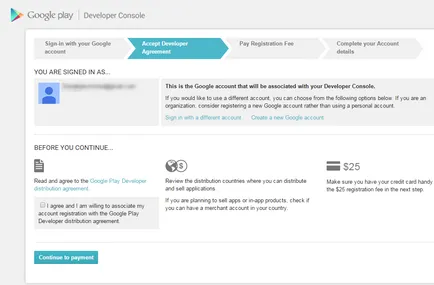
5-1 Подписване вашата кандидатура
5-1-1 Създаване на файл с ключ
Основните файлове се съхраняват в криптиран вид вашата информация. Тя показва, че вие сте един от разработчиците на приложения.
Можете да използвате няколко клавиша, но едно е достатъчно.
В допълнение, можете да използвате файл с ключ, за други приложения.
Ние ще създадем файл с ключ програма "keytool", която е част от JDK. По-долу е пример команда.
-genkey -v Създава нов ключов файл. -keystore Задава името на файла. -storepass Показва Паро да пазарувате. В примера, който се използва паролата [парола], но трябва да излезе с техните собствени, к-с парола. -alias Задава псевдонима на ключа. -keypass Задава парола за ключа. В примера, който се използва паролата [парола], но трябва да излезе с техните собствени, к-с парола. Комплекти -keyalg ключов алгоритъм за криптиране (с използване на RSA). -validity употреба на ключова (в дни). Задайте по-висока стойност, в противен случай ще бъде невъзможно да се актуализира на заявлението.
След въвеждането на командите, ще трябва да влезете в конзолата за повече информация.

Въведете името си, организация, град на пребиваване и т.н. Кодът на страната за България - "ЖП".
след въведете
Ключовият файл ще се появи в папката, в която се отвори конзолата.
5-1-2 Подписване вашата кандидатура
Ние използваме същия Komad, както в стъпка 4-1, като посочите допълнителни опции.
Добавен хранилище-пътека, за ключове-псевдоним, за ключове, парола и за ключове-псевдоним-парола.
--хранилище за ключове-КАНАЛ на ключовия файл. --keystore-псевдоним Alias ключов файл е посочено, когато е създаден. --keystore-парола парола посочили при създаването ключов файл. --keystore-псевдоним-парола Парола ключов файл посочен по време на създаването му.
Изтеглете APK в програмисти в Google Play на Google Console. Попълнете необходимата информация.
